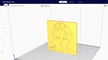Desde hace casi un siglo, utilizamos la fotografía tal y como la conocemos actualmente para inmortalizar y compartir aquello que nos importa: momentos especiales con amigos y familiares, hermosos paisajes, ingeniosos diseños mecánicos, etc. En la última década, la gente ha empezado a darse cuenta del potencial de la impresión 3D para plasmar los recuerdos. ¿Por qué tener una foto del coche de tus sueños cuando puedes tener un modelo a escala?
Se trata de una idea genial para aquellos que imprimen nuevos modelos de las cosas a las que tienen apego. Sin embargo, también puedes utilizar las fotos que ya tienes y convertirlas en impresiones 3D. De hecho, hay muchas maneras de hacerlo. A continuación, te indicamos las mejores opciones teniendo en cuenta tu tiempo, presupuesto y nivel de experiencia.
Tanto si trabajas a partir de múltiples tomas de drones como de fotos vintage de la boda de tus padres, es posible convertir las imágenes bidimensionales en arte tridimensional, resaltando los detalles del objeto de la imagen de una forma totalmente nueva.
Una vez tengas el archivo digital en 3D, si no estás preparado para imprimirlo tú mismo, puedes consultar Craftcloud. Uno de nuestros socios profesionales de impresión en 3D te enviará tu nuevo modelo en un abrir y cerrar de ojos.
Ahora, ¡aprendamos a obtener los renders!
Aplicaciones especializadas
Tomar las fotos es solo el primer paso del proceso. Por suerte, el resto no es demasiado difícil. Los programas de conversión toman una foto existente y modelan un render 3D a partir de ella. Este es el método más fácil y sencillo de convertir una imagen en un objeto 3D, aunque el menos personalizable.
Smoothie3D
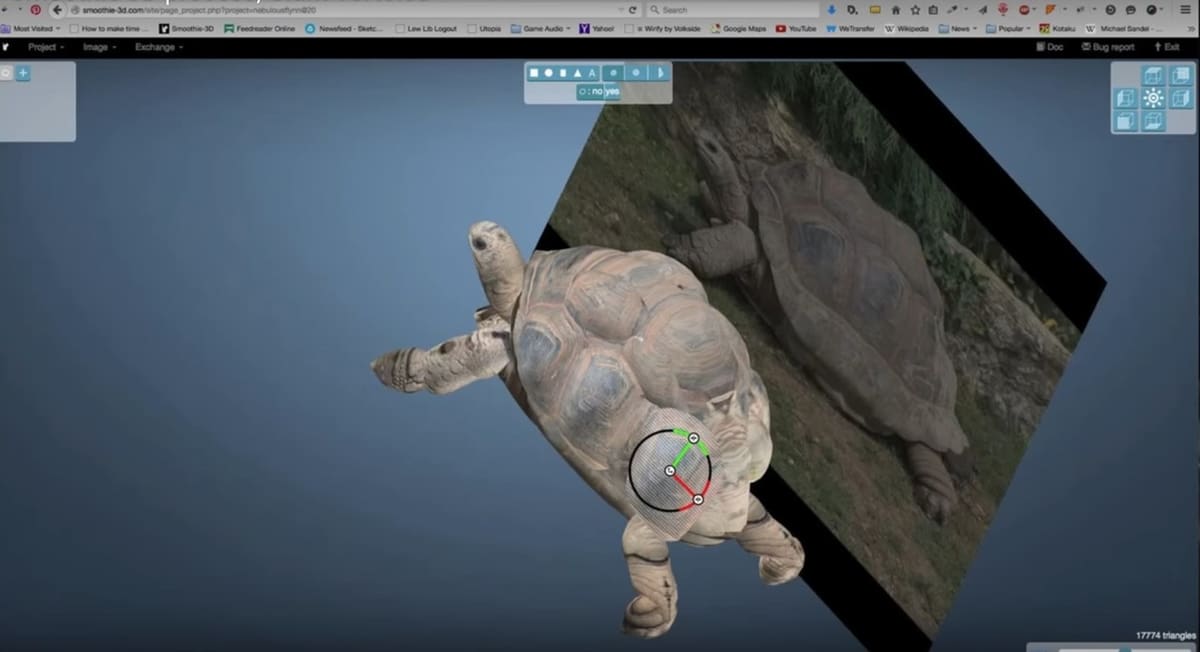
Smoothie3D fue una de las primeras herramientas de conversión de imágenes disponibles para el público general. Recientemente, ha pasado de ser 100 % gratuito a aplicar un modelo de donaciones, en el que tendrás que pagar una pequeña cuota de unos 3 € para empezar a usar la herramienta. Puedes subir una imagen y utilizar las herramientas proporcionadas para dibujar un contorno alrededor de ella. El programa genera entonces un render 3D basado en la imagen contorneada, que puede exportarse como un tipo de archivo compatible con los programas de corte, como OBJ o STL. Se recomienda utilizar imágenes simétricas, ya que los detalles de las asimétricas pueden perderse en el trazado.
Además de trazar un contorno para crear una imagen 3D, Smoothie3D también te permite transformar la imagen en formas predeterminadas, como conos, cilindros y más. Incluso puedes cambiar la orientación de la cámara para ver cómo se ve la imagen desde múltiples ángulos.
Si deseas obtener más información sobre cómo utilizar Smoothie3D, consulta nuestro práctico tutorial.
- Dificultad: media
- Formatos de salida: OBJ, STL, VRML 2, USDZ
- Coste: donación de al menos 3 € (versión de escritorio); 3 € (versión para iPad)
- Plataformas compatibles: cualquiera (online)
Archipelis
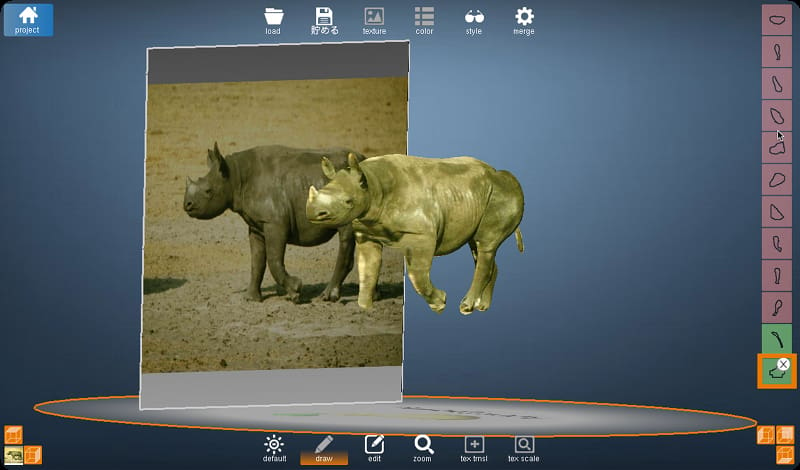
Archipelis adopta un enfoque intuitivo del proceso de creación de modelos, permitiendo a los usuarios cargar imágenes para convertirlas en un modelo 3D o bien utilizar herramientas especializadas para dibujar una figura tridimensional que luego se convierta en un modelo 3D. El exclusivo enfoque de dibujo tridimensional de Archipelis facilita la transferencia de ideas a modelos 3D mediante sencillas formas geométricas que, una vez dibujadas, pueden moverse por la escena para crear una figura 3D real. Para aquellos con poca experiencia en modelado 3D, este aspecto hace que sea mucho más fácil crear objetos que luego podrán imprimir en 3D o utilizar en una animación.
Los modelos pueden detallarse y texturizarse con pinceles. Las figuras convertidas en modelos 3D pueden extraer algunos de sus detalles directamente de la imagen cargada, transfiriendo sin problemas detalles realistas a sus modelos. Se puede descargar una versión de demostración, que permite probar el programa gratuitamente sin la opción de exportar modelos. Si te gusta la demo, comprando la versión completa tendrás acceso a un montón de opciones de exportación.
- Dificultad: media
- Formatos de salida: OBJ, STL, WebGL, etc.
- Coste: 29 €, demo gratuita disponible
- Plataformas compatibles: Windows, MacOS X
Embossify
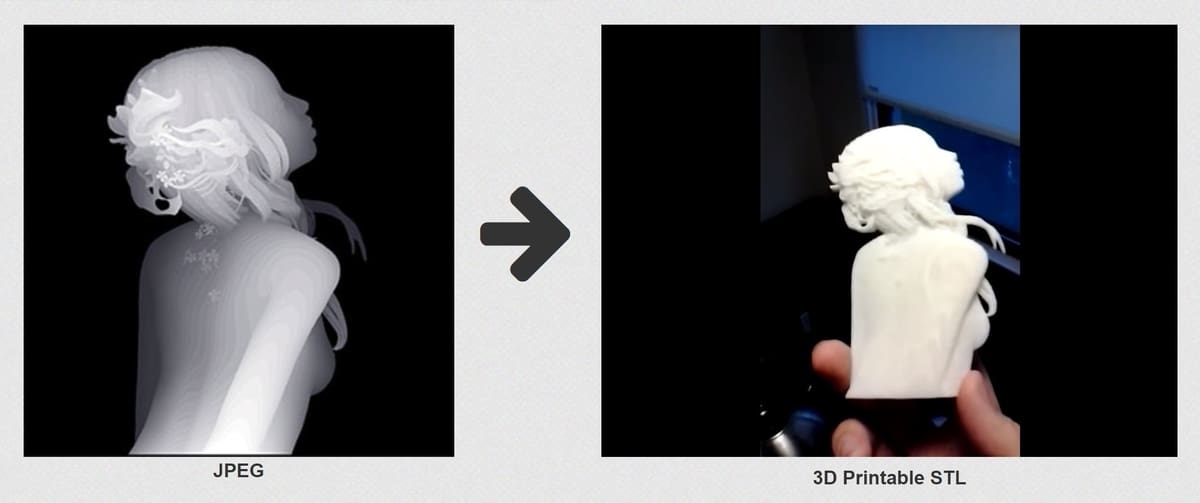
Embossify te permite tomar cualquier imagen 2D y crear litografías 3D, relieves y modelos adecuados tanto para impresión 3D como para fresado CNC. Puedes personalizar tu modelo estableciendo una anchura y profundidad objetivo, y también hay un ajuste para generar tu modelo a partir de las secciones más claras u oscuras de la imagen.
Puedes generar imágenes ilimitadas gratuitamente, aunque limitan la resolución de los modelos a unas 108 000 facetas. De todos modos, también puedes generar modelos de mayor resolución por un coste de unos 5 € por renderización.
Aunque no es el programa más potente ni por asomo, Embossify cubre un nicho específico dentro de esta lista. Los modelos que puede generar son excelentes herramientas para utilizar en otros programas de diseño 3D. Puedes tomar tu modelo de Embossify, cargarlo en un programa de modelado 3D, como 3D Builder o Blender, y utilizar tu modelo como un sello o bool para sustraerlo de otro modelo existente. Esta es una forma estupenda de personalizar tus modelos.
- Dificultad: baja
- Formato de salida: STL
- Coste: gratis para renders de baja resolución, unos 5 € para renders de alta resolución
- Plataformas compatibles: cualquiera (online)
Modelado 3D
Los programas de modelado 3D son una forma estupenda de dar vida tridimensional a tus fotos. Es la opción más compleja de esta lista, pero los resultados pueden ser impresionantes.
Blender
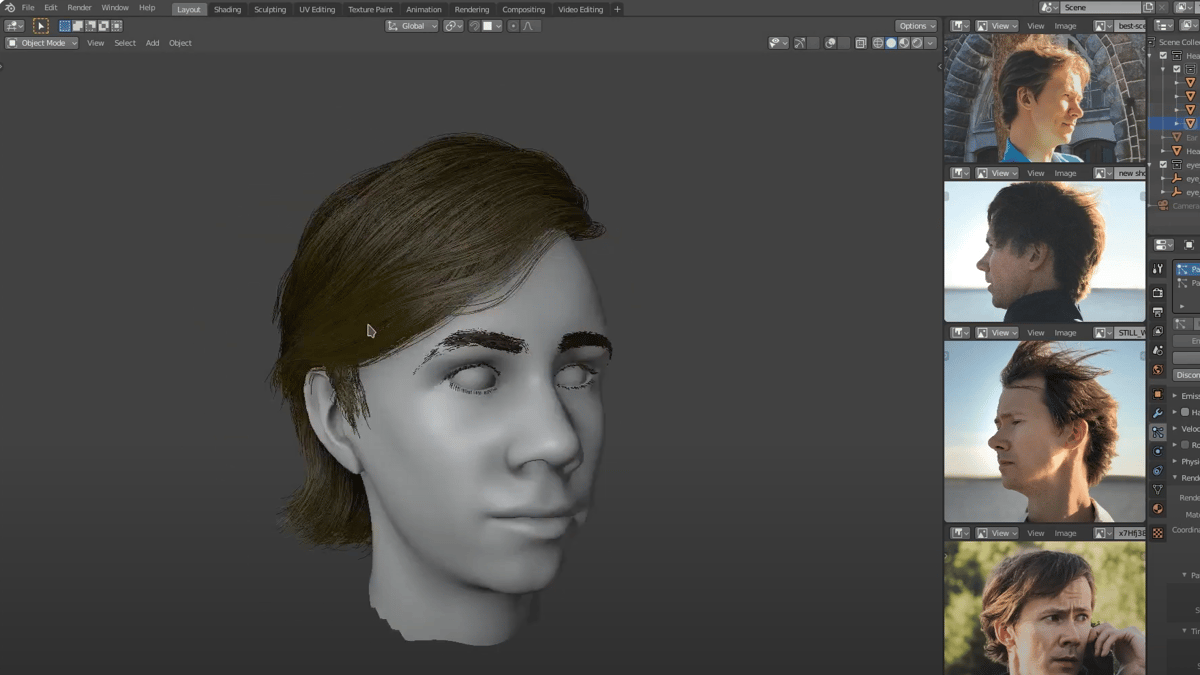
Blender es un programa de modelado 3D gratuito y de código abierto cada vez más utilizado por animadores, ingenieros y diseñadores profesionales, ya que es robusto, personalizable y complejo, con cientos de ajustes y opciones. Si aún no estás familiarizado con Blender, aquí tienes una lista de tutoriales que te ayudarán a manejar el programa.
Cuando estés listo para abordar algo más avanzado, el complemento Face Builder te permitirá importar fotos a la herramienta. Crea un contorno de malla alrededor de la cabeza, coloca chinchetas allí donde quieras crear anclajes (nariz, mejillas, labios, etc.) y dale forma a la malla de la cabeza. Se pueden añadir texturas de la fotografía para aumentar el parecido con el sujeto.
Una cosa a tener en cuenta: mientras que Blender sí es gratuito, el complemento Face Builder ofrece una prueba gratuita, pero es de pago. Una vez transcurridos 15 días tras la primera instalación, el coste de la licencia personal será de unos 180 € o el de la licencia comercial de unos 500 € para poder seguir utilizando la herramienta.
- Dificultad: alta
- Formato de salida: STL
- Coste: gratuito; FaceBuilder: prueba grauita de 15 días, 18 €/mes o 179 €/año (licencia personal), 499 €/año (licencia comercial)
- Plataformas compatibles: Windows, MacOS, Linux
Microsoft 3D Builder
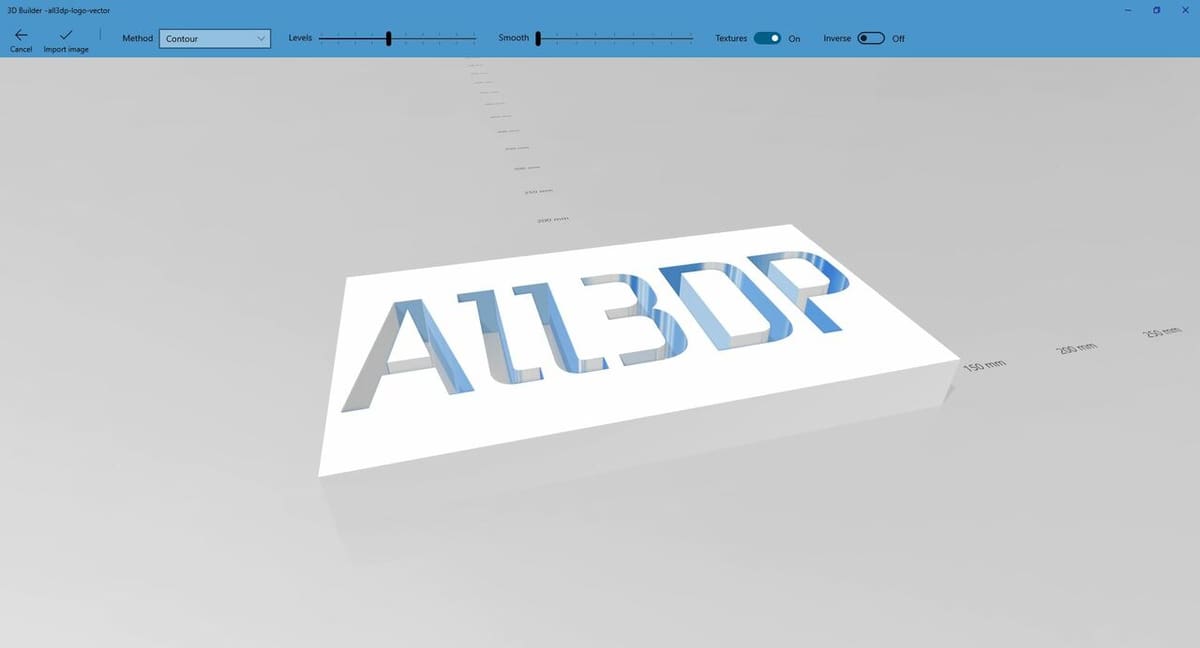
Puede que ya estés familiarizado con 3D Builder, ya que viene preinstalado en la mayoría de los dispositivos con Windows 10 o superior, incluidas las tabletas. Es un gran programa de diseño 3D por derecho propio, y cuenta con un potente sistema integrado de conversión de imágenes 2D a 3D que crea un modelo utilizable a partir de tu imagen. Este método funciona mejor con imágenes que tengan un fondo de color sólido, como logotipos o personajes con contornos definidos. Las imágenes más realistas pueden hacer que el programa se confunda y no produzca los resultados deseados, ya que no podrá distinguir entre el primer plano y el fondo.
3D Builder presume de un proceso sencillo que da al usuario bastante control, lo que lo convierte en una gran opción para muchos casos de uso. Solo tienes que arrastrar tu imagen al programa y este te ofrecerá numerosos ajustes para precisar los resultados.
- Dificultad: baja
- Formatos de salida: 3MF, PLY, STL
- Coste: gratuito (preinstalado en la mayoría de los dispositivos Windows)
- Plataforma compatible: Windows
Tinkercad
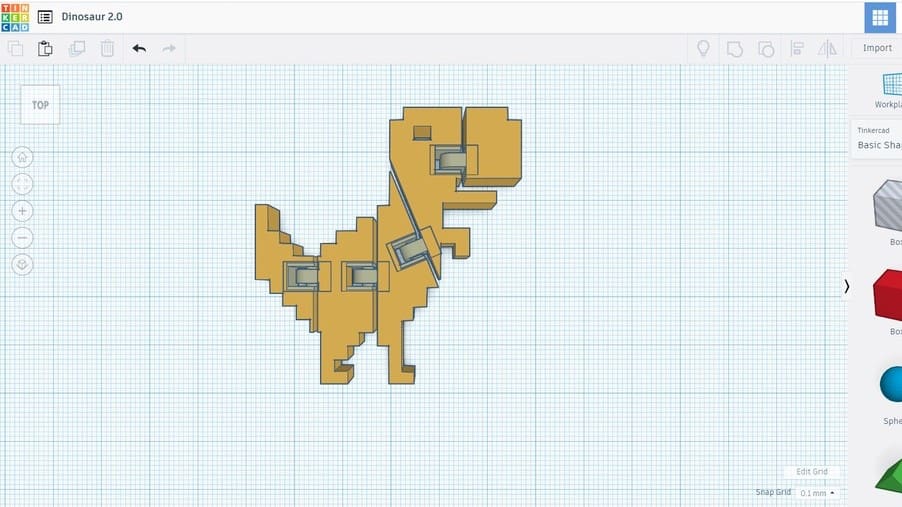
El software CAD (diseño asistido por ordenador) es el conjunto de herramientas estándar utilizado en el diseño industrial, ya sea para coches, viviendas o productos. Con tantos programas entre los que elegir, es difícil determinar cuál es el mejor para crear fotografías en 3D.
Algo que tienen en común los programas CAD es la herramienta de extrusión, que toma un dibujo 2D y, aumentando la altura, lo convierte en una imagen 3D. Dependiendo de la habilidad del usuario y con un poco de manipulación, esta herramienta puede utilizarse para crear un modelo 3D.
Un programa CAD especialmente accesible es Tinkercad, basado en navegador y muy fácil de utilizar. Es la herramienta perfecta para una tarea sencilla como la extrusión de una imagen a un archivo STL; solo tendrás que convertir primero tu foto al formato SVG para que Tinkercad pueda leerla.
- Dificultad: baja
- Formatos de salida: STL, OBJ
- Coste: gratuito
- Plataformas compatibles: cualquiera (online)
Litofanías
Las litofanías son fotografías en 3D en el sentido más estricto. Funcionan según el mismo principio que los negativos de una película: cuanto más material haya depositado sobre un punto de la foto, más oscuro será ese punto cuando la luz pase a través del negativo. Para simplificar el proceso, aquí tienes algunos programas a tener en cuenta.
Image to Lithophane
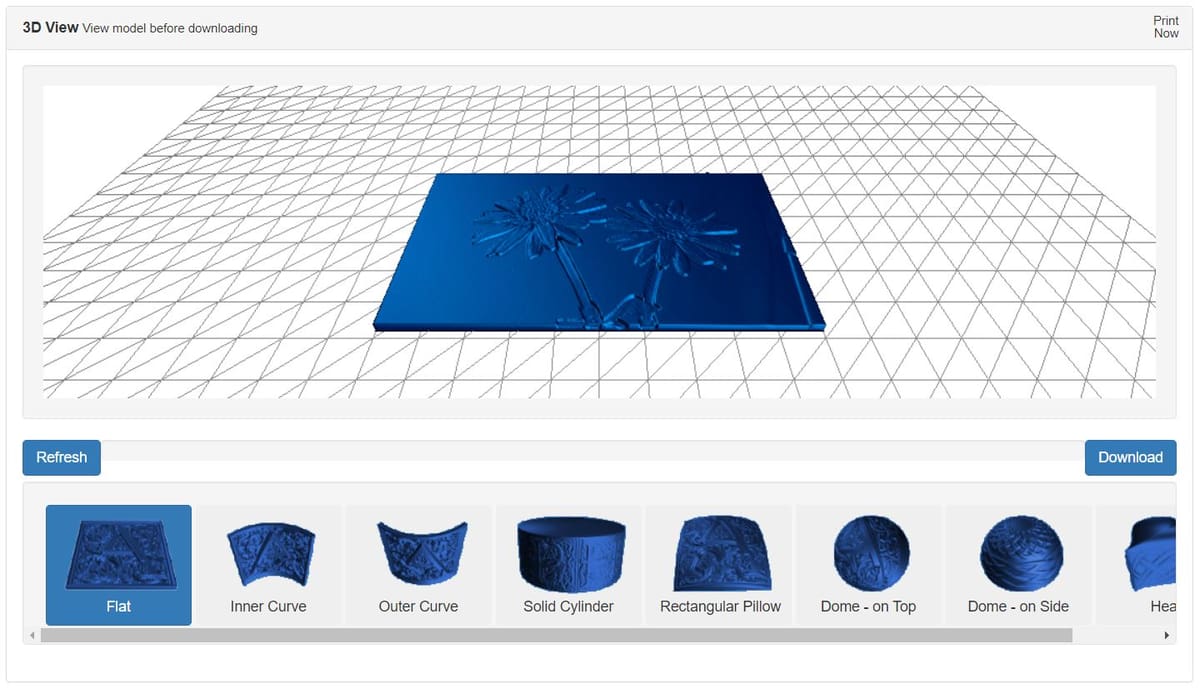
Image to Lithophane es uno de los programas más fáciles de usar de esta lista. Solo tienes que cargar tu foto, elegir la forma que desees darle (por ejemplo, cúpula, media cúpula o corazón) y descargar tu nueva litofanía, ¡todo gratis! También hay disponibles opciones de personalización ocultas en la parte superior de la pantalla.
- Dificultad: baja
- Formato de salida: STL
- Coste: gratuito
- Plataformas compatibles: cualquiera (online)
ItsLitho
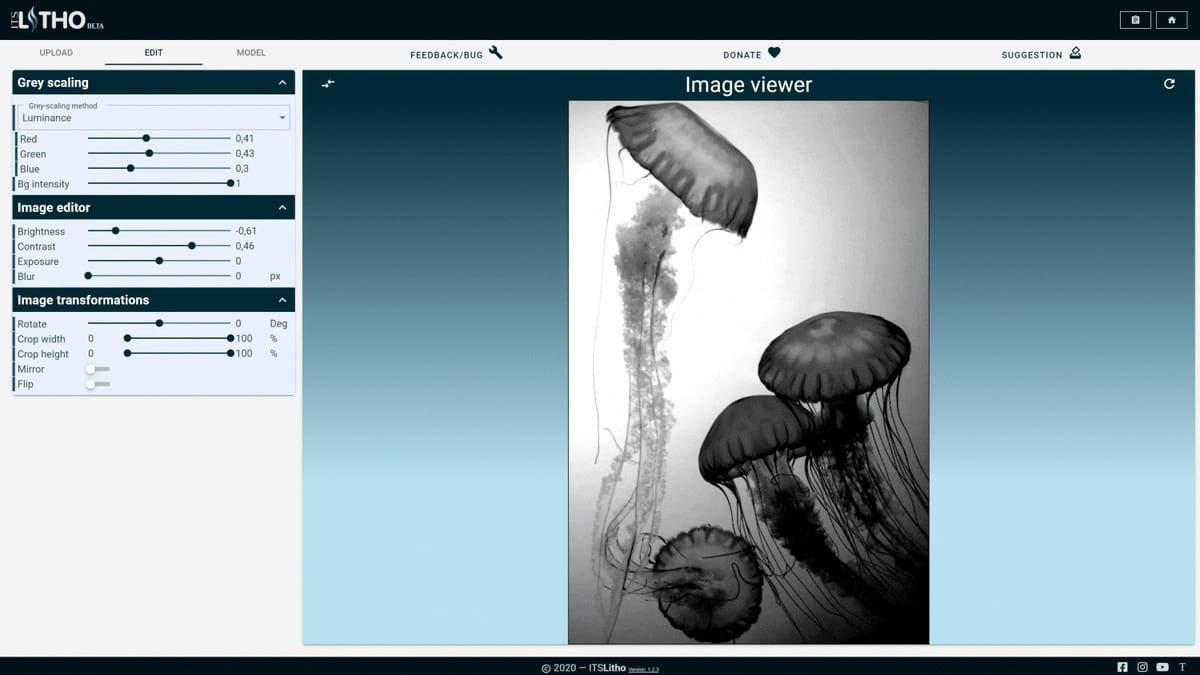
Probablemente se trate del programa para litofanías más sólido de esta lista. ItsLitho es un ecosistema completo, con tutoriales, un creador de litofanías e incluso una tienda que vende filamento PLA e impresoras 3D.
Una gran característica de ItsLitho es la variedad de opciones que tienes para adaptar tus impresiones a tus deseos. Puedes invertir la imagen que importas al programa, ajustar la intensidad de la luz e incluso previsualizar materiales de diferentes colores para saber exactamente lo que obtendrás una vez que pulses «Imprimir». Puedes crear una cuenta para hacer un seguimiento de tus litofanías y no correr el riesgo de perder todo tu trabajo y esfuerzo.
- Dificultad: media
- Formato de salida: STL
- Coste: gratuito
- Plataformas compatibles: cualquiera (online)
Cura

Cura es un programa de corte o slicer, un programa que traduce los modelos 3D en código que las impresoras 3D pueden leer y, por tanto, imprimir. Aunque no es un programa pensando específicamente para crear litofanías, puede hacerlo con bastante facilidad. Carga el JPG que desees imprimir en Cura y aparecerá un cuadro de diálogo. Puedes dejar la mayoría de los ajustes en sus valores por defecto, pero debes asegurarte de que la opción «Cuanto más oscuro más alto» esté seleccionada y ajustar la barra de Suavizado a la izquierda, ya que el suavizado puede desenfocar la imagen.
Una vez cargado el archivo en la placa de impresión con las opciones anteriores, ajusta el relleno al 100 %. Esto permite que la luz brille a través de los elementos del patrón de relleno, como líneas o cuadrados. Después de esto, simplemente pulsa «Segmentación» y cárgalo en tu impresora.
- Dificultad: media
- Formato de salida: Código G
- Coste: gratuito
- Plataformas compatibles: Windows, MacOS, Linux
Fotogrametría
Mientras que el resto del artículo se basa en renders realizados a partir de fotografías individuales, existe otra técnica que ofrece resultados de mucha mayor calidad: la fotogrametría. Este proceso fusiona múltiples imágenes tomadas desde diferentes ángulos para crear un modelo 3D completo. La fotogrametría es tan potente que está empezando a llenar el vacío existente entre la conversión de imágenes y el escaneo 3D.
Aunque una cámara DSLR profesional sigue siendo probablemente la mejor para este tipo de trabajo, han salido al mercado multitud de aplicaciones para smartphones que aprovechan el salto de calidad de las cámaras de los modelos iPhone y Android más recientes. Dicho esto, también hay unos pocos programas que sacan partido de la potencia de procesamiento de los ordenadores de escritorio para obtener buenos resultados, aunque pueden ser caros.
Recap Pro
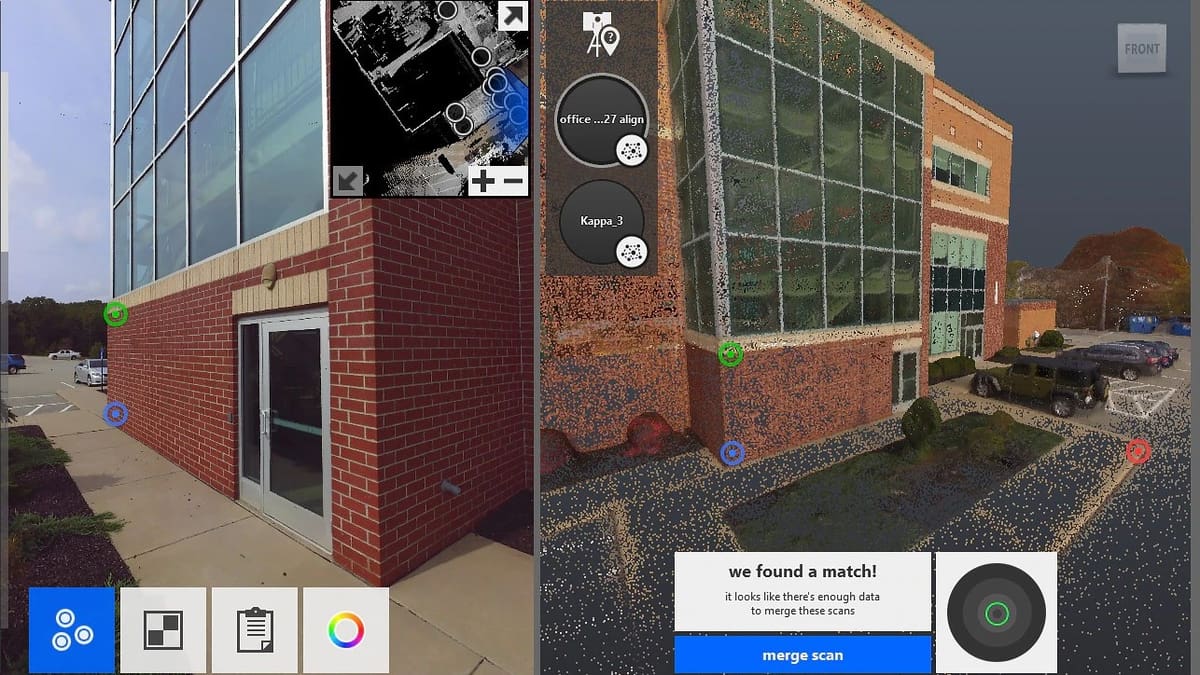
De la mano de Autodesk, los creadores de AutoCAD, llega Recap Pro, un servicio de suscripción basado en la nube. Al igual que las otras opciones de esta lista, recopila una serie de fotos tomadas para crear un modelo 3D totalmente inmersivo, aunque este programa es específico para el uso con drones. Con un precio de unos 55 € al mes o 448 € por un año de suscripción, se trata de una interesante opción intermedia que también ofrece una prueba gratuita.
- Dificultad: alta
- Formato de salida: OBJ
- Coste: 55 €/mes, 448 €/año o 1 350 €/3años; prueba gratuita disponible
- Plataforma compatible: Windows
RealityScan
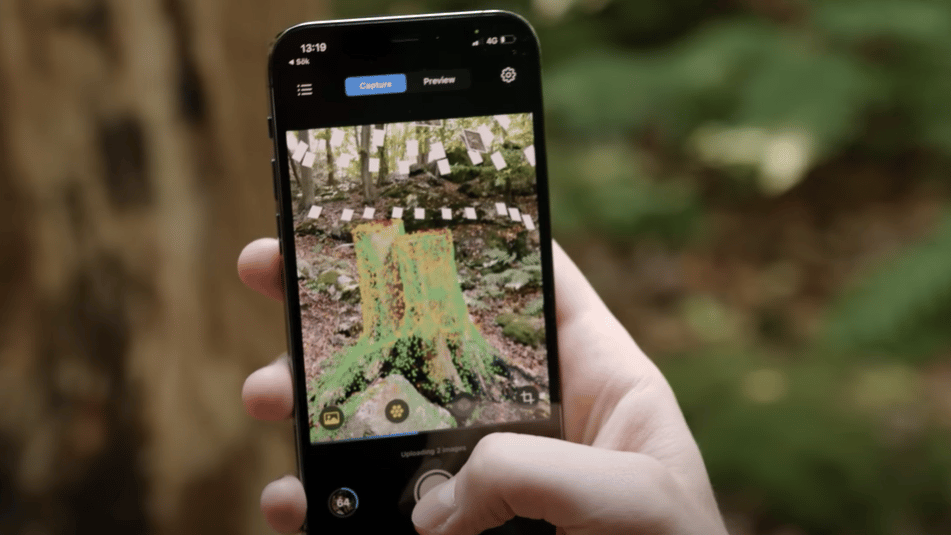
RealityScan es una aplicación móvil que te permite utilizar tu teléfono o tableta para escanear cualquier objeto y crear un render 3D de alta definición. La aplicación te guía en la toma fotos de tu objeto desde diversos ángulos, ofreciéndote instrucciones claras para que el proceso sea lo más sencillo posible. Posteriormente, puedes usar esas fotografías para reconstruir el objeto en forma digital. La calidad de tu renderizado estará determinada por la calidad de tus imágenes, por lo que se recomienda una buena iluminación y disponer de un modelo de teléfono actual para obtener los mejores resultados.
Para exportar el modelo, necesitarás una cuenta de Sketchfab. RealityScan sube todos sus modelos de forma privada a Sketchfab. Aunque la descarga de la aplicación es gratuita, el número de renders que puedes crear y exportar dependerá en última instancia del plan de Sketchfab del que dispongas. El plan Basic es gratuito, mientras que el plan Pro cuesta 13 € anuales y el plan Premium, 70 € anuales.
- Dificultad: media
- Formatos de salida: FBX, USDZ, GLB/glTF
- Coste: gratuito (con la cuenta de Sketchfab)
- Plataformas compatibles: iOS 16 o superior, Android 7 o superior
Metashape

Metashape de Agisoft ofrece un par de versiones de pago. La edición Standard puede procesar los datos de varias cámaras a la vez y convertirlos en modelos 3D, o bien unir tomas panorámicas, entre otras posibilidades. La edición Professional tiene más opciones, como medir con precisión las características del terreno y las distancias, incluso a partir de imágenes tomadas por satélite.
La edición Standard cuesta unos 160 € por una licencia única (con actualizaciones gratuitas), mientras que para la edición Professional tendrás que desembolsar unos 3 140 €. Ambas ofrecen inicialmente una prueba gratuita de 30 días.
- Dificultad: media
- Formato de salida: OBJ
- Coste: unos 160 € (estándar) o 3 140 € (profesional); prueba gratuita disponible
- Plataforma compatible: Windows
Licencia: El texto del artículo "Aprende cómo convertir una imagen 2D a un modelo 3D" de All3DP está bajo una licencia de Atribución 4.0 CC BY 4.0..
PARTE DEL CONTENIDO QUE APARECE [EN ESTA APLICACIÓN o EN ESTE SITIO, según proceda] PROCEDE DE AMAZON. ESTE CONTENIDO SE OFRECE EN SU CONDICIÓN ACTUAL Y PODRÁ MODIFICARSE O ELIMINARSE EN CUALQUIER MOMENTO.